หัวข้อของการกู้คืนรหัสผ่านใน Windows 7
หมายเหตุ: บทความข้างล่างเป็นหลักการใช้งานนะครับ ส่วนเครื่องมือช่วย Reset Password ให้อ่านต่อที่นี่
http://wp.me/p2KHv9-NZ หรือ Full Link ด้านล่างครับ
http://www.mvpskill.com/kb/%E0%B8%A7%E0%B8%B4%E0%B8%98%E0%B8%B5-reset-password-windows-7-%E0%B8%94%E0%B9%89%E0%B8%A7%E0%B8%A2-tools-%E0%B8%88%E0%B8%B2%E0%B8%81-microsoft.html
· เรื่องน่าขันสำหรับผู้ใช้งานคอมพิวเตอร์
· สามทางเลือกในการกู้รหัสผ่านใน Windows 7
· วิธีการสร้างดิสก์กู้รหัสผ่านใน Windows 7
· วิธีการใช้ดิสก์กู้รหัสผ่านใน Windows 7
· การกู้คืนเมื่อบัญชีผู้ดูแลระบบมีปัญหา
เรื่องน่าขันสำหรับผู้ใช้งานที่มีระเบียบ
มันเป็นเรื่องที่ขัดแย้งกันที่น่าขัน เพราะวิธีการในการกู้รหัสผ่านจำเป็นต้องมีการเตรียมการ และมีการวางแผนล่วงหน้า ซึ่งโดยมากต้องเตรียมการกันก่อนที่จะลืมรหัสผ่านจริงๆ แต่โดยปกติแล้วคนที่ชอบทำอะไรมีระเบียบ และมีการเตรียมการวางแผนล่วงหน้า ก็มักจะเป็นคนที่ไม่ค่อยลืมรหัสผ่านกันนัก
แต่คนประเภทที่ชอบลืมรหัสผ่านจริงๆ นี่ซิ มักจะเป็นคนที่ไม่ได้เตรียมการล่วงหน้า และไม่ค่อยมีระเบียบ เช่น อาจไม่ได้เตรียมทำดิสก์กู้รหัสผ่านไว้ก่อนล่วงหน้า ดังนั้น คำแนะนำแรกที่จะบอกให้ลองทำก่อนก็คือ ให้คุณลองเข้าเครื่องคอมพิวเตอร์โดยใช้บัญชีผู้ใช้อื่นๆ ก่อน แล้วกำหนดให้บัญชีที่เข้าใช้งานได้นั้นมีสถานะเป็นผู้ดูแลระบบ จากนั้น คุณจะสามารถตั้งรหัสผ่านใหม่ให้กับบัญชีที่ถูกล็อกอยู่ได้โดยเข้าไปที่ Control Panel ในส่วนของ User Accounts à Manage Accounts à User ที่ต้องการ
สามทางเลือกอื่นๆ ในการกู้รหัสผ่านใน Windows 7
ก่อนที่คุณจะเริ่มพยายามกู้รหัสผ่านใหม่ คุณยังพอมีโอกาสสุดท้ายที่น่าจะลองดู นั่นคือ การใช้คอมพิวเตอร์เครื่องอื่น ๆ ที่สามารถทำการเชื่อมต่อกับคอมพิวเตอร์ที่ถูกล็อกของคุณ เชื่อมต่อและเข้าไปควบคุมแก้ไขรหัสผ่าน ซึ่งถ้าคุณจำรหัสผ่านเพื่ออนุญาตให้คอมพิวเตอร์เครื่องอื่นเชื่อมต่อกับคอมพิวเตอร์ของคุณได้ ก็จะง่ายขึ้นที่คุณจะปลดล็อกคอมพิวเตอร์ของคุณ อย่างไรก็ตาม ต่อไปนี้เป็นแนวทางแปลก ๆ ที่คุณสามารถนำไปลองทำดูได้
· มีโอกาสบ้างนิดหน่อยที่คอมพิวเตอร์เครื่องที่สองนั้นจะมีการตั้งค่าให้สามารถเชื่อมต่อเข้ากับคอมพิวเตอร์ที่ถูกล็อกได้โดยอัตโนมัติ ทำให้คุณสามารถใช้คอมพิวเตอร์เครื่องที่สองเข้าสู่ระบบของเครื่องที่ถูกล็อกและทำการเปลี่ยนรหัสผ่านได้
· ทางที่สอง ในโลกแห่งความจริง อาจมีบางคนที่ใช้คอมพิวเตอร์เครื่องที่เชื่อมต่อได้กับคอมพิวเตอร์ของคุณที่ถูกล็อกอยู่ เขาอาจล่วงรู้รหัสผ่านของคุณก็เป็นได้ แน่นอนมันเป็นการละเมิดกฎเรื่องความปลอดภัยส่วนบุคคล แต่มันก็เป็นเรื่องปกติของชีวิตจริง
· ทางที่สาม แปลกแต่จริง คือ การเข้าไปใช้คอมพิวเตอร์เครื่องอื่นอาจทำให้จู่ๆ คุณก็สามารถนึกรหัสผ่านที่ถูกเก็บอยู่ภายในจิตใต้สำนึกขึ้นมาก็ได้ ซึ่งจิตสำนึกปกติของคุณได้ลืมมันไปแล้ว
ป.ล. และเราหวังว่าคุณได้ลองอ่าน “Password Hint” คำบอกใบ้รหัสในหน้าจอใส่รหัสผ่านมาก่อนแล้วนะ
วิธีการสร้างดิสก์กู้รหัสผ่านใน Windows 7
ในกรณีที่คุณต้องการกู้รหัสในกรณีฉุกเฉิน คุณต้องใช้ดิสก์กู้คืนรหัสผ่าน ถ้าจะเรียกให้ถูกจริงๆ ต้องเรียกว่า “USB กู้รหัสผ่าน” เพราะสมัยนี้ใครๆ ก็ใช้แฟลชไดรฟ์แบบ USBกันทั้งนั้น
· คลิก Start –> Control Panel –> User accounts
· คุณจะเห็นลิงค์ ‘Create a password reset disk’ อยู่ด้านซ้ายมือ (ตามภาพ)
· คุณอาจใช้ Floppy disk หรือ USB แฟลชไดรฟ์ก็ได้ ซึ่งตัวโปรแกรมจะชี้แนะวิธีการสร้างไฟล์เพื่อใช้กู้รหัสผ่านให้กับคุณ
· นี่คือความยอดเยี่ยมของ Windows 7 ในการสร้างไฟล์กู้รหัสผ่านในดิสก์ได้
ปัญหาเกี่ยวกับการสร้างไฟล์กู้รหัสผ่าน
ปัญหาใหญ่คือคุณไม่สามารถบันทึกไฟล์รหัสผ่านในแผ่น CD หรือ DVD ได้ ถ้าคุณค้นพบวิธีช่วย mail กลับมาบอกเราบ้างก็จะดีครับ
ปัญหาที่สองคือ คุณไม่ควรสร้างดิสก์รหัสผ่านให้กับคนอื่น แม้นี่จะดูเหมือนใจกว้าง และเป็นประโยชน์ แต่มันก็เป็นการฝ่าฝืนหลักการเรื่องความปลอดภัยของการใช้งาน
ไม่ปรากฏว่ามีการสร้างไฟล์กู้รหัสสำหรับ Domain accounts ในสถานการณ์อย่างนั้นคงต้องขอความช่วยเหลือจากผู้ดูแล Domain ของคุณแล้วแหละ
วิธีการใช้ดิสก์กู้คืนรหัสผ่านของ Windows 7
เมื่อคุณเปิด Windows 7 ขึ้นมาแล้วพบหน้าจอให้ใส่รหัสผ่าน ซึ่งแน่นอนว่าคุณได้ลืมรหัสผ่านนั้นไปแล้ว ตอนนี้ให้คุณพิมพ์อะไรก็ได้ลงไปในช่องรหัสผ่าน ให้คุณคลิกที่ OKเมื่อ Windows แจ้งว่ามันคือรหัสผ่านไม่ถูกต้อง จะมีลิงก์ “Reset password…” แสดงขึ้นมาด้วย
ตอนนี้จะมีหน้าจอกู้คืนรหัสผ่านแสดงขึ้นมา ให้คุณทำตามขั้นตอน โดยขณะนี้คุณจำเป็นต้องมี USB แฟลชไดรฟ์ที่มีข้อมูลดิสก์กู้รหัสผ่านเสียบเข้าไปในช่อง USB ของคอมพิวเตอร์ด้วย
เมื่อมีช่องให้ตั้งรหัสผ่านใหม่ ให้คุณใส่รหัสผ่านใหม่ที่ต้องการลงไป และพิมพ์รหัสผ่านเดียวกันลงในช่องยืนยันรหัสผ่าน อ๋อ แล้วคราวนี้ก็โปรดใส่คำบอกใบ้ (Password Hint)ของรหัสผ่านลงไปด้วยเพื่อจะไม่ต้องเสียใจในภายหลังถ้าเกิดลืม USB แฟลชไดรฟ์
เทคนิคอื่น – กู้คืนเมื่อบัญชีผู้ดูแลระบบมีปัญหา
ถ้าคุณมีบัญชีผู้ดูแลระบบเพียงบัญชีเดียว และมันเกิดติดขัดมีปัญหาขึ้น แทนที่คุณจะใช้วิธีการแบบเดียวกับการลืมรหัสผ่าน แนะว่าให้คุณลองใช้การกู้คืนระบบ โดยมีเป้าหมายเน้นที่การซ่อมแซมระบบที่มีปัญหา
· เปิดเครื่องโดยบูทจาก DVD Windows 7
· เมื่อขึ้นว่า Press any key to boot from CD or DVD ให้กดปุ่มใดก็ได้
· เข้าสู่เมนูการติดตั้ง:
· ใส่ข้อมูลเรื่องภาษา เวลา และ หน่วยเงิน ลงไป
· ให้มองหาตัวเลือก : Repair your computer
· เลือกจุดกู้คืนระบบที่คุณคิดว่าดีที่สุด แล้วคลิก Next
· คุณต้องทำใจว่าเหล่าโปรแกรม และอัพเดตต่างๆ ที่คุณได้เคยติดตั้งไว้ ณ ช่วงเวลาหลังจากจุดที่กู้คืนนี้จะสูญหายไปทั้งหมด แต่ข่าวดีก็คือคุณจะได้ระบบที่สมบูรณ์และบัญชีผู้ที่ปกติกลับคืนมา
· ถ้าคุณไม่สามารถล็อกออนเข้าได้ ให้คุณตรวจสอบที่บัญชีผู้ใช้งาน User Accounts ที่ Control Panel
บทสรุปการกู้คืนรหัสผ่านของ Windows 7
ตามปกติแล้วไม่มีใครใช้การกู้รหัสผ่านของ Windows 7 กันจริง ๆ หรอก เพราะคนที่ได้สร้างไฟล์กู้คืนรหัสผ่านไว้ใน USB แฟลชไดรฟ์แล้ว ส่วนใหญ่มักจะไม่ค่อยลืมรหัสผ่านกันสักเท่าไร แต่คนจำพวกที่ลืมรหัสผ่านกันจริงๆ กลับเป็นคนที่มักไม่ได้สร้างไฟล์กู้รหัสผ่านไว้ก่อน เพราะฉะนั้นแล้ว ขอแนะนำเลยว่า ณ ตอนนี้ขอให้คุณรีบกลับไปที่คอมพิวเตอร์ของคุณทันทีเลย แล้วทำมันไว้ซะ










![[Copilot-EP01] เตรียมพร้อมใช้งาน Copilot for Microsoft 365 copilot2](https://www.mvpskill.com/wp-content/uploads/2024/01/microsoft-copilot-กับ-mvpskill.com-ให้เป็น-banner-ของเว็บไซต์-218x150.png)

![[Tips] แก้ปัญหา Font ตัวเล็กใน Edge แบบถาวร](https://www.mvpskill.com/wp-content/uploads/2018/05/windows10_rez2.jpg)















![[Review] การสอบ Microsoft Certification จากที่บ้าน](https://www.mvpskill.com/wp-content/uploads/2020/04/cert3-218x150.jpg)

![[สรุปงาน] งานสัมนา Power Platform ว่าด้วยการนำ Power BI / Power Apps / Power Automate (Microsoft Flow) ไปใช้แก้ปัญหาในที่ทำงาน](https://www.mvpskill.com/wp-content/uploads/2020/01/Power-Platform-Website-218x150.png)
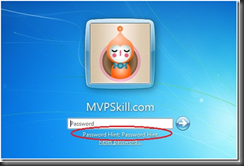
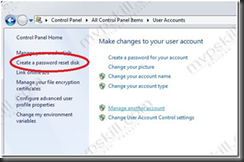
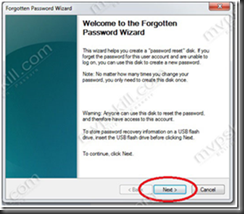
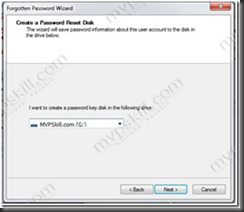
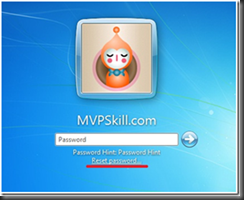
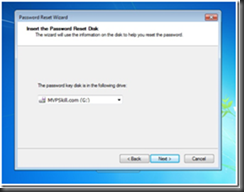
![[Copilot-EP01] เตรียมพร้อมใช้งาน Copilot for Microsoft 365 copilot2](https://www.mvpskill.com/wp-content/uploads/2024/01/microsoft-copilot-กับ-mvpskill.com-ให้เป็น-banner-ของเว็บไซต์-324x235.png)




![[Copilot-EP01] เตรียมพร้อมใช้งาน Copilot for Microsoft 365 copilot2](https://www.mvpskill.com/wp-content/uploads/2024/01/microsoft-copilot-กับ-mvpskill.com-ให้เป็น-banner-ของเว็บไซต์-100x70.png)
